Как использовать функцию CHISQ.DIST в Excel
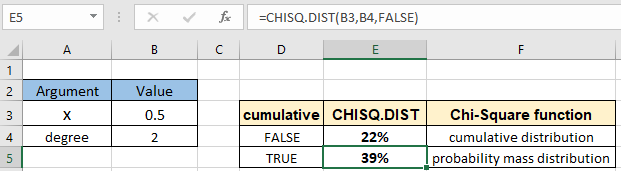
В этой статье мы узнаем, как использовать функцию ХИС.РАСП в Excel.
Что такое распределение хи-квадрат и степень свободы?
Распределение хи-квадрат — это распределение суммы квадратов стандартных нормальных отклонений. Например, мы выбираем две переменные из стандартного нормального распределения, возводим каждую переменную в квадрат и суммируем квадраты.
Какова вероятность того, что сумма этих двух квадратов будет шесть или больше? Поскольку в качестве выборки берутся две переменные, ответ можно найти с помощью распределения хи-квадрат с двумя степенями свободы.
Функция ХИКО.РАСП может использоваться, чтобы определить, что вероятность того, что Хи-квадрат (с 2 степенями свободы) будет шесть или выше, равна 0,050.
Степень свободы. Теперь вам должно быть интересно, что такое степень свободы (также известная как df) *. Математически степень свободы (df) распределения равна количеству суммируемых стандартных нормальных отклонений. Но как понять понятие степени свободы? Степень свободы — это количество независимых возможностей в событии. Например, если мы подбрасываем монету 100 раз и говорим, что орел выпадает 48 раз, а затем мы можем заключить, что решка выпала 52 раза, поэтому степень свободы равна 1. Но если мы скажем, что на маршруте светофор (обычно имеется 3 цветных светофора) мы хотим знать вероятность появления красного света в любой заданный промежуток времени.
Для этого степень свободы будет 2, поскольку нам потребуется информация как минимум для 2-х цветных источников света. Посмотрите, как степени свободы (df) влияют на распределение плотности хи-квадрат на различных графиках, показанных ниже.
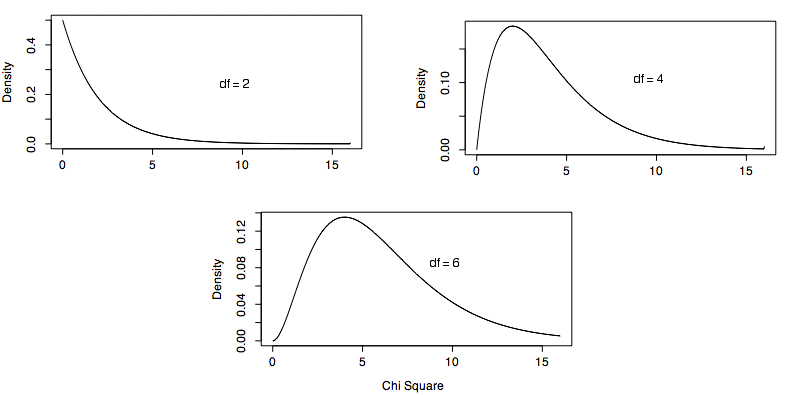
Давайте узнаем, как использовать распределение CHI SQUARE с помощью функции CHISQ.DIST для вычисления кумулятивной плотности или плотности вероятности для переменной x. *
Функция CHISQ.DIST в Excel
Функция ХИКО.РАСП в Excel возвращает процентное значение хи-квадрат в выборках, например долю дня, которую люди проводят перед телевизором. Функция принимает переменные и степени свободы для распределения вместе с типом распределения (cdf или pdf).
CHISQ.DIST Синтаксис функции:
|
=CHISQ.DIST(x , deg_freedom , cumulative) |
x: значение, при котором оценивается распределение deg_freedom: степени свободы, накопительные: логическое значение, определяющее форму функции.
Если кумулятивное значение ИСТИНА, ХИСК.РАСП возвращает кумулятивную функцию распределения; если FALSE, возвращается функция плотности вероятности.
Пример:
Все это может сбивать с толку. Давайте разберемся, как пользоваться функцией, на примере. Здесь у нас есть примерная переменная x и степень свободы *. Нам нужно вычислить процентное значение хи-квадрат с помощью функции ХИСК.РАСП в Excel
Используйте формулу:
|
=CHISQ.DIST(B3 , B4 , TRUE) |
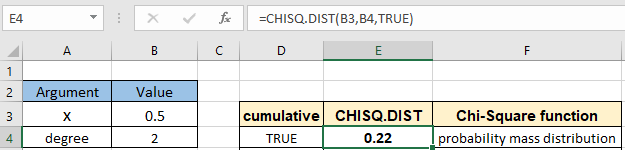
Значение хи-квадрат выражено в десятичном формате, вы можете преобразовать значение в проценты, изменив формат ячейки на проценты.
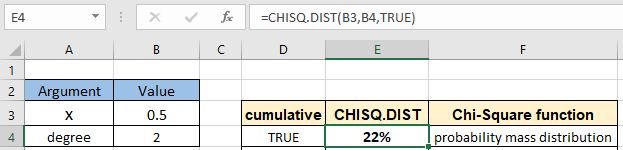
Значение хи-квадрат не менее 0,5 оказывается равным 22% для распределения вероятностей по массе. Теперь рассчитайте хи-квадрат PDF или значение плотности вероятности для тех же параметров.
Используйте формулу:
|
=CHISQ.DIST(B3 , B4 , FALSE) |
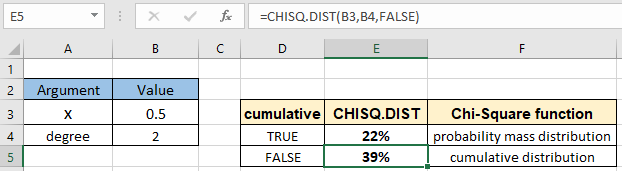
Значение хи-квадрат с точностью 0,5 составляет 39% для кумулятивного распределения. Распределение хи-квадрат очень важно, потому что многие статистические данные теста распределяются как хи-квадрат. Распределения хи-квадрат — это тесты отклонений между теоретически ожидаемыми и наблюдаемыми частотами.
Вот все заметки наблюдений с использованием функции ХИСК.РАСП в Excel
Примечания:
-
Функция работает только с числами. Если какой-либо аргумент, кроме накопительного, не является числовым, функция возвращает # ЗНАЧ! ошибка.
-
Функция возвращает # ЧИСЛО! Ошибка.
-
Если x отрицательно .. Если степень свободы <1 или> 10 ^ 10.
-
-
Кумулятивный аргумент может использоваться с логическими числами (0 и 1) или (ЛОЖЬ или ИСТИНА).
-
Значение в десятичном формате и значение в процентах идентично значению в Excel.
При необходимости преобразуйте значение в проценты.
-
Вы можете передать аргументы функции напрямую или используя ссылку на ячейку, как описано в примере.
Надеюсь, что эта статья о том, как использовать функцию ХИСТР.РАСП в Excel, носит пояснительный характер. Дополнительные статьи о статистических формулах и связанных функциях Excel можно найти здесь. Если вам понравились наши блоги, поделитесь ими с друзьями на Facebook. А также вы можете подписаться на нас в Twitter и Facebook. Мы будем рады услышать от вас, дайте нам знать, как мы можем улучшить, дополнить или усовершенствовать нашу работу и сделать ее лучше для вас. Напишите нам на [email protected].
Статьи по теме:
link: / statistics-formulas-how-to-use-excel-normdist-function [Как использовать функцию НОРМ.РАСП в Excel]: вычислить балл Z для нормального кумулятивного распределения для предварительно указанных значений с помощью функции НОРМРАСП в Excel.
link: / statistics-formulas-how-to-use-excel-norm-inv-function [Как использовать функцию Excel NORM.INV]: вычислить обратную оценку Z для нормального кумулятивного распределения для предварительно заданной вероятности значения с помощью функции НОРМ.ОБР в Excel.
link: / excel-financial-formulas-how-to-calculate-standard-deviation-in-excel [Как рассчитать стандартное отклонение в Excel]: * Для вычисления стандартного отклонения в Excel есть различные функции. Стандартное отклонение — это квадратный корень из значения дисперсии, но он больше говорит о наборе данных, чем дисперсия.
link: / tips-regression-data-analysis-tool [Анализ регрессий в Excel]: Регрессия — это инструмент анализа, который мы используем для анализа больших объемов данных и создания прогнозов и предсказаний в Microsoft Excel. link: / statistics-formulas-how-to-create-standard-deviation-graph-in-excel [Как создать график стандартного отклонения]: Стандартное отклонение показывает, сколько данных сгруппировано вокруг среднего значения данных. Узнайте, как создать график стандартного отклонения здесь.
link: / statistics-formulas-excel-var-function [Как использовать функцию VAR в Excel]: вычислить дисперсию для образца набора данных в Excel с помощью функции VAR в Excel.
Популярные статьи:
link: / tips-if-condition-in-excel [Как использовать функцию IF в Excel]: оператор IF в Excel проверяет условие и возвращает конкретное значение, если условие истинно, или другое конкретное значение, если оно ложно .
link: / formulas-and-functions-Introduction-of-vlookup-function [Как использовать функцию ВПР в Excel]: Это одна из наиболее часто используемых и популярных функций Excel, которая используется для поиска значений из разных диапазонов и листы. link: / excel-formula-and-function-excel-sumif-function [Как использовать функцию СУММЕСЛИ в Excel]: Это еще одна важная функция информационной панели. Это поможет вам суммировать значения для конкретных условий.
link: / tips-countif-in-microsoft-excel [Как использовать функцию СЧЁТЕСЛИ в Excel]: Подсчет значений с условиями с помощью этой удивительной функции. Вам не нужно фильтровать данные для подсчета определенных значений. Функция Countif важна для подготовки вашей приборной панели.